Webページのフォント
フォントの変更
ページの表示に使用するフォントの種類やサイズは、[オプション]ウィンドウの[コンテンツ]タブで設定できます。コンテンツ設定 - Web コンテンツ、ポップアップ、フォント、言語 | Firefox ヘルプ
しかし既定では、Webページでフォントが指定されているときには、この設定は無視されます。つねに指定のフォントを使用することを強制するには、[フォントと配色]の[詳細設定]をクリックし、[Webページが指定したフォントを優先する]のチェックを外します。
このチェックを外すとレイアウトが崩れ、文字の一部が隠れて見えなくなることがあります。
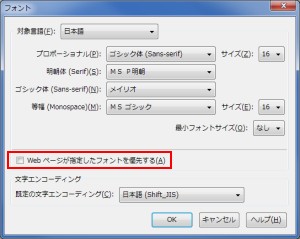
(フォントのサイズの単位は、ピクセル)
日本語以外のフォントの指定
このフォントの設定は既定では日本語のページが対象となっており、それ以外の言語のページには作用しません。異なる言語には個別の設定が必要で、それは[詳細設定]の[対象言語]で指定します。たとえば英語のページのフォントを指定するには、対象言語をラテン文字とします。
個々の言語の設定は、ユーザー設定では次のように記録されます。
- font.name.sans-serif.ja … 日本語のゴシック体
- font.name.sans-serif.x-western … ラテン文字のゴシック体
中国語のページではそこで適切にlang属性が設定されていないと、日本語に存在する漢字は日本語で設定されているフォントで表示されます。
一時的なサイズの変更
フォントの基本的なサイズは、前項のオプションで設定できます。それ以外の一時的なサイズの変更は、Altキーを押すことで表示されるメニューの【表示 → ズーム → 文字サイズだけ変更】にチェックを入れることで行えます。この状態ではCtrlキーを押しながらマウスホイールを回すなどしてページを拡大縮小すると、テキストのサイズのみが変更されます。テキストのサイズのみ変更するには - ページを拡大表示するには | Firefox ヘルプ
配色 (Colors)
オプションの[コンテンツ]タブの[配色設定]から、テキストやリンクの色を設定できます。この設定は、表示色が設定されていないページの、既定の色となります。これらの設定はabout:configでは以下の設定に対応するため、変更を元に戻すには、これらの値をリセットします。
- テキスト … browser.display.foreground_color
- 背景 … browser.display.background_color Browser.display.background color - MozillaZine Knowledge Base
- 未訪問リンク … browser.anchor_color Browser.anchor color - MozillaZine Knowledge Base
- 訪問済みリンク … browser.visited_color Browser.visited color - MozillaZine Knowledge Base
フォントの優先順位
FirefoxではWindowsのフォントリンクの設定が機能しないため、独自にabout:configから設定しなければなりません。Windowsで、FontLinkが効かずMS Pゴシックになってしまう。 - Mozilla Firefox まとめサイト
たとえば日本語の等幅フォントはメイリオで表示されるようにするには、[font.name-list.monospace.ja]の設定値を
MS Gothic, MS Mincho, MS PGothic, MS PMincho, Meiryo
から、
Meiryo, MS Gothic, MS Mincho, MS PGothic, MS PMincho
のように修正し、メイリオの優先順位を上げます。